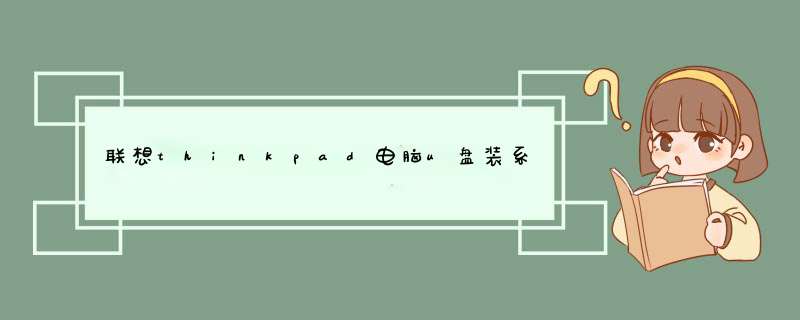
联想thinkpad电脑u盘装系统设置bios具体步骤:
1、首先,在开机联想LOGO界面点击F1,进入BIOS界面,“→”右键头移至“Startup”。
2、进入“Primary Boot Sequence”主要启动项设置界面。
3、要启动的项目在下方"Excluded from boot order"中,这个选项的意思为“未添加的启动项”,怎么把这个未添加的启动项启动上方启动项中呢,整个联想BIOS *** 作界面当中,没有给提示,所以很多用户到这里就不会选择了。
4、其实很简单,需要选择上你要添加的项目,点击“X”就可以把为添加的启动项移至上方启动项中了。以上就是联想电脑进入bios设置u盘启动的技巧。
thinkpad笔记本电脑恢复出厂设置具体方法步骤如下(以thinkpad笔记本电脑安装“Windows 10”系统为例):
一、第一步,打开thinkpad笔记本电脑,并且进入“Windows 10”系统,然后在thinkpad笔记本电脑桌面左下的“开始”按钮,如下图所示;
二、第二步,在thinkpad笔记本电脑开机后桌面上的“开始”菜单中,点击“控制面板”打开,如下图所示;
三、第三步,在打开的thinkpad笔记本电脑“控制面板”界面中找到“更新与安全”项,点击“更新与安全”打开,如下图所示;
四、第四步,在打开的“更新与安全”窗口中,在左侧的菜单栏中找到“恢复”,鼠标点击打开“恢复”,如下图所示;
五、第五步,点击“恢复”后,在右边的窗口中找到“开始”项,点击打开,如下图所示;
六、第六步,点击“开始”后,在d出的窗口中点击“删除所有内容”,将所有内容删除恢复出厂设置,如下图所示;
七、最后一步,在窗口点击“下一步”,thinkpad笔记本电脑开始恢复出厂设置,问题解决,如下图所示。
thinkpadsl410恢复出厂的系统设置可以通过重装系统完成,具体 *** 作如下:
1、将已经下载好的原版win7系统镜像文件存放在u盘启动盘的目录中。
2、将u盘启动盘连接到电脑,重启电脑等待出现开机画面时按下启动快捷键,使用u盘启动盘进入小白主菜单,选择【02】WindowsPE/RomOS(新机器),按下回车键进入。
3、进入pe后会自启小白pe装机工具,首先点击"搜索镜像"将保存在u盘的系统镜像添加进来,接着选择c盘作系统盘存放镜像,点击“确定”。
4、点击"确定"后,系统会d出格式化提示框,点击"确定"。
5、系统安装工具会将原版win7系统镜像包释放到所选择的分区当中。
6、点击“是”,或者等待10秒让电答脑重新启动。
7、重启后系统就会自动进行安装,等待完成。
8、进入win7系统桌面,系统安装完成。
扩展资料:
thinkpadsl410笔记本的使用保养
1、键盘(Keyboard)
累积灰尘时,可用小毛刷来清洁缝隙,或是使用一般在清洁照相机镜头的高压喷气罐,将灰尘吹出,或使用掌上型吸尘器来清除键盘上的灰尘和碎屑;清洁表面,可在软布上沾上少许清洁剂,在关机的情况下轻轻擦拭键盘表面。
2、硬盘(HardDisk)
尽量在平稳的状况下使用,避免在容易晃动的地点 *** 作计算机,开关机过程是硬盘最脆弱的时候。此时硬盘轴承尚未转速尚未稳定,若产生震动,则容易造成坏轨。故建议关机后等待约十秒左右后再移动笔记本电脑。
3、软驱(Floppy)
避免使用外观不良或发霉之软盘片,购买软驱清洁片,定期清洁读写磁头。
4、光驱(CD-ROM)
使用光盘清洁片,定期清洁雷射读取头,请双手并用地将光盘片置入光驱中,一只手托住CD托盘,另一只手将CD片确实固定,可避免CD托盘变形。
5、触控板(Touchpad)
使用触控板时请务必保持双手清洁,以免发生光标乱跑之现象,不小心弄脏表面时,可将干布沾湿一角轻轻擦拭触控板表面即可,请勿使用粗糙布等物品擦拭表面,触控板是感应式精密电子组件,请勿使用尖锐物品在触控面板上书写,亦不可重压使用,以免造成损坏。
欢迎分享,转载请注明来源:内存溢出

 微信扫一扫
微信扫一扫
 支付宝扫一扫
支付宝扫一扫
评论列表(0条)